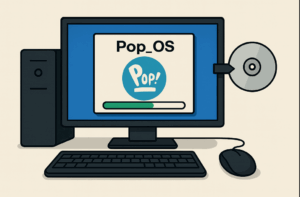Pop!_OS 24.04 s novou plochou COSMIC: nejpřátelštější Linux pro začátečníky (a skvělá novinka roku)
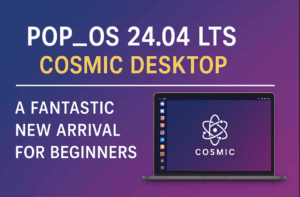 Nové desktopové prostředí COSMIC (psané v Rustu) přináší do Pop!_OS moderní vzhled, jednoduché ovládání i volitelné automatické rozvržení oken. Níže najdete, proč je to pro nováčky skvělá zpráva a jak si systém bezpečně vyzkoušet.
Nové desktopové prostředí COSMIC (psané v Rustu) přináší do Pop!_OS moderní vzhled, jednoduché ovládání i volitelné automatické rozvržení oken. Níže najdete, proč je to pro nováčky skvělá zpráva a jak si systém bezpečně vyzkoušet.
Co je COSMIC a proč Vás má zajímat
- Jednoduché a přehledné ovládání – horní panel, spouštěč aplikací a čisté nabídky. Vše je srozumitelné hned po prvním spuštění.
- Volitelné automatické „dlaždicování“ oken – okna se mohou sami skládat vedle sebe. Skvělé na malé i ultra‑široké monitory. Nechcete dlaždice? Nechte okna plavat klasicky.
- Vlastní obchod s aplikacemi – jednoduchá instalace programů, systémových aktualizací i ovladačů na pár kliknutí.
- Motivy a barvy na míru – světlý/tmavý režim a vlastní barevné schéma. Text se automaticky přizpůsobí kvůli čitelnosti.
- Výkon a bezpečnost – prostředí je vyvíjeno v jazyce Rust, se zaměřením na stabilitu a svižnost.
Proč je to super volba právě pro nováčky
- Snadný přechod z Windows – panel, nabídky i nastavení působí povědomě; nechybí App Library a rychlý spouštěč.
- Méně nastavování, více používání – automatické rozvržení oken a rozumné výchozí volby šetří čas.
- Silná komunita a dokumentace – Pop!_OS má aktivní komunitu a jasné návody.
- Široká podpora hardware – k dispozici jsou obrazy i pro počítače s NVIDIA grafikou (u stabilní 22.04 LTS), 24.04 s COSMIC je zatím ve fázi testování.https://system76.com/cosmic/
Rychlé plusy
- Rychlé a moderní prostředí
- Výchozí soukromí: bez zbytečných účtů a bloatware
- Volitelné dlaždicování + výborné klávesové zkratky
Na co myslet
- Pop!_OS 24.04 s COSMIC je nyní v alpha fázi – ideální pro vyzkoušení v Live režimu nebo ve virtuálu.
- Pro každodenní práci doporučujeme stabilní Pop!_OS 22.04 LTS, případně vyzkoušet COSMIC i v jiných distribucích (např. Fedora COSMIC Spin).
Jak si COSMIC vyzkoušet bezpečně (bez zásahu do disku)
- Stáhnout ISO – oficiální Pop!_OS 22.04 LTS (stabilní) + oznámení o 24.04/COSMIC najdete na webu výrobce. Testovací ISO 24.04 s COSMIC je dostupné přes oficiální odkazy v oznámení alfa verze.
- Vytvořit Live USB – použijte balenaEtcher nebo Raspberry Pi Imager (umí i obecně ISO). Zvolte stažené ISO → USB disk → Flash.
- Spustit Live režim – v BIOS/UEFI zvolte boot z USB (obvykle klávesy F12/F10/ESC). V nabídce vyberte Try Demo (Live) – systém běží z USB a nic neinstaluje.
- Volitelně: vyzkoušet ve virtuálu – jednoduše přes GNOME Boxes nebo VirtualBox (při potížích zvyšte RAM na 4–8 GB a povolte 3D akceleraci).
První kroky po spuštění
- Zkratka Super (klávesa s logem) otevře spouštěč: pište název aplikace nebo příkaz.
- Automatické dlaždicování zapnete v Nastavení → Okna (nebo appletem v panelu). Zkuste otevřít více oken vedle sebe.
- Obchod s aplikacemi – nainstalujte prohlížeč, kancelář, přehrávač… vše na pár kliknutí.
- Tmavý/světlý motiv a barvy – Nastavení → Vzhled → Barvy. Změny se projeví napříč prostředím.
Časté dotazy (FAQ)
Je Pop!_OS zdarma a vhodný pro běžné používání?
Ano, Pop!_OS je zdarma. Pro stabilní práci doporučujeme verzi 22.04 LTS. Verze 24.04 s COSMIC je zatím testovací (alfa), ale poslouží skvěle k vyzkoušení novinek.
Poběží mi systém na notebooku s NVIDIA grafikou?
Pop!_OS dlouhodobě nabízí zvláštní ISO s proprietárními ovladači NVIDIA (u stabilní 22.04 LTS). U testovacích sestavení 24.04 sledujte oficiální poznámky k vydání.
Co když se mi COSMIC nebude líbit?
Vyzkoušejte Live režim z USB nebo virtuální stroj – nic se neinstaluje na disk. Kdykoliv můžete zůstat u ověřeného Pop!_OS 22.04 LTS nebo zkusit COSMIC ve Fedoře (COSMIC Spin).
Instalace Pop!_OS 24.04 LTS s prostředím COSMIC – Kompletní průvodce
Pop!_OS je linuxová distribuce vyvíjená společností System76, založená na Ubuntu LTS. Verze 24.04 přichází s novým prostředím COSMIC, které nabízí moderní a přehledné rozhraní vhodné i pro úplné začátečníky.
Tento návod Vás provede instalací kroku po kroku, včetně nastavení dual bootu s Windows 11.
1. Příprava před instalací
1. Záloha dat
- Před jakoukoliv změnou doporučujeme zazálohovat všechny důležité soubory z Windows na externí disk nebo cloud.
2. Stažení Pop!_OS 24.04 LTS
- Navštivte oficiální stránku: https://pop.system76.com
- Stáhněte ISO soubor verze 24.04 LTS.
3. Vytvoření bootovacího USB
- Použijte Rufus (Windows) nebo balenaEtcher (Linux/Mac).
- Vyberte ISO soubor a vytvořte USB (doporučeno 8 GB a více).
4. Povolení v BIOS/UEFI
- Vstupte do BIOSu (klávesa F2, Del nebo Esc při startu).
- Zkontrolujte, že je zapnutý UEFI režim.
- V případě problémů vypněte Secure Boot.
2. Rozdělení disku pro dual boot s Windows 11
Pokud chcete mít Windows 11 i Pop!_OS na jednom disku, je potřeba disk správně rozdělit.
| Oddíl | Velikost | Typ souborového systému | Účel |
| EFI (již existuje) | 100–500 MB | FAT32 / VFAT | Společný bootovací oddíl (Windows i Linux) |
| Windows C: | dle potřeby | NTFS | Hlavní oddíl pro Windows 11 |
| Volné místo | min. 40 GB | - | Připraveno pro Pop!_OS |
| / (root) | 25–50 GB | ext4 | Systém Pop!_OS |
| /home | zbytek místa | ext4 | Uživatelská data (dokumenty, nastavení) |
| swap (volitelné) | 2–4 GB (nebo =RAM) | swap | Odkládací prostor, hibernace |
Poznámka k EFI oddílu:
V instalátoru se může souborový systém tohoto oddílu zobrazovat jako FAT32 nebo jako VFAT. Není třeba se tím znepokojovat – obojí znamená to samé. Linux používá název vfat pro ovladač souborového systému FAT32. Proto může vypadat jinak než ve Windows, ale funkčně je to identické.
Důležité: EFI oddíl nevytvářejte znovu ani ho neformátujte. Použijte ten, který už existuje z instalace Windows a jen ho nastavte jako „EFI System Partition“.
3. Instalace Pop!_OS
1. Boot z USB
- Restartujte počítač a spusťte bootování z USB.
2. Vyberte „Try or Install Pop!_OS“
- Spustí se živé prostředí COSMIC.
3. Spusťte instalátor
- Klikněte na ikonu Install Pop!_OS.
4. Výběr jazyka a klávesnice
- Nastavte češtinu a pokračujte.
5. Typ instalace
- Zvolte Custom (Advanced) – potřebné pro dual boot.
6. Rozdělení disku
- Vyberte volné místo, které jste vytvořili ve Windows.
- Vytvořte oddíly root (/), home (/home) a volitelně swap.
- Nastavte EFI oddíl na už existující FAT32/VFAT.
7. Instalace
- Spusťte instalaci a počkejte na dokončení.
4. Dokončení instalace
1. Restart systému – po dokončení restartujte počítač. Objeví se nabídka pro spuštění Pop!_OS nebo Windows.
2. První spuštění – nastavte uživatele, heslo, časovou zónu a připojení k internetu.
5. Doporučené první kroky po instalaci
- Spusťte aktualizace:
sudo apt update && sudo apt upgrade -y
- Ověřte ovladače grafické karty (NVIDIA/AMD).
- Nastavte pořadí bootování v BIOSu, pokud chcete spouštět Pop!_OS nebo Windows jako výchozí.
✅ Hotovo! Nyní máte funkční dual boot Pop!_OS 24.04 LTS s COSMIC desktopem a Windows 11.
Odkazy jsou partnerské (Amazon/eBay/Smarty.cz přes eHub). Nákupem přes ně mě podpoříte bez navýšení ceny a pomůžete udržet fungování a funkčnost tohoto webu.
Špičkové firemní notebooky – to nejlepší na českém trhu
Recenze serveru Phoronix z června 2025 potvrzuje, že ZBook Ultra G1a funguje bez větších potíží na současných distribucích jako Ubuntu 25.04 nebo Fedora 42
HP ZBook Ultra 14 G1
– notebook, který se na trhu dlouho neohřeje
Maximální výbava: AMD Ryzen AI MAX+ PRO 395, RAM 128 GB LPDDR5X (8533 MHz), 2000 GB SSD
HP Zbook Ultra 14 G1 (B30FYES#BCM) stříbrný 3 roky záruka On-Site na Smarty.cz
cca 87 000Kč
Střední výbava: AMD Ryzen AI MAX+ 395, RAM 64 GB LPDDR5X (8533 MHz), 1000 GB SSD
(Reklama / partnerský odkaz)
Rozbalit detaily/Skrýt detaily
-
Na trhu je jen málo strojů, které si získají pověst legendy ještě předtím, než dorazí k běžným uživatelům. HP ZBook Ultra 14 G1 patří přesně mezi ně – ultratenká mobilní pracovní stanice, po které sahají špičkoví designéři, grafici, vývojáři i kreativní profesionálové po celém světě.
Plně kompatibilní s Linuxem, je ideální volbou pro ty, kdo vyžadují maximální svobodu, stabilitu a výkon bez kompromisů. Tento model bývá rychle vyprodán, protože jej velké společnosti vykupují pro své týmy. Pokud ho právě teď vidíte skladem, je to příležitost, která se nemusí opakovat.
S procesorem nové generace, špičkovým displejem a prémiovým hliníkovým tělem představuje ZBook Ultra 14 G1 dokonalou kombinaci výkonu, elegance a mobility. Připravte se na nástroj, který zvládne vše – od detailního 3D modelování až po náročnou postprodukci videa.
- Velmi dobrá volba pro Linux: platforma má oficiální podporu Ubuntu 24.04 LTS; AMD grafika běží na otevřených ovladačích (amdgpu/Mesa).
- Pro koho: vývojáři, admini a náročná kancelář — 14″ mobilní „workstation“ s dlouhou výdrží a nízkou hmotností.
- Na co myslet: Wi-Fi 7 (MediaTek MT7925) vyžaduje aktuální linux-firmware; u některých TB4 doků záleží na kompatibilitě doku.
Proč „Linux-ready“
- Certifikace Ubuntu 24.04 LTS: ověřené jádro a dobrá podpora iGPU (Radeon 8060S / Strix Halo).
- Moderní výbava: Ryzen AI PRO, rychlé NVMe, 2× USB-C (TB4), kvalitní displej; funguje Wayland i více monitorů.
- Reálné zkušenosti: plynulá akcelerace grafiky, bezproblémový spánek/probuzení po aktualizaci firmware.
Doporučení
- Začni na Ubuntu 24.04 LTS (OEM/HWE) nebo Fedora 41+ kvůli nové Mese a kernelu.
- Po instalaci aktualizuj
fwupda balíkylinux-firmware; volitelně přidejtlppro výdrž. - Při potížích s dokem zkontroluj firmware doku a kabel (40 Gb/s); případně otestuj jiný TB4/USB-C dok.
HP ZBook Ultra 14 G1 je špičkový „daily driver“ pro Linux. Minimální ladění, skvělý výkon a (dle SKU) 3 roky On-Site.
Exkluzivní. Výkonný. Téměř nedostupný.
Pokud hledáte to nejlepší, co se dá mezi mobilními pracovními stanicemi pořídit, neměli byste váhat. Možná je to poslední kus, než zmizí z nabídky.